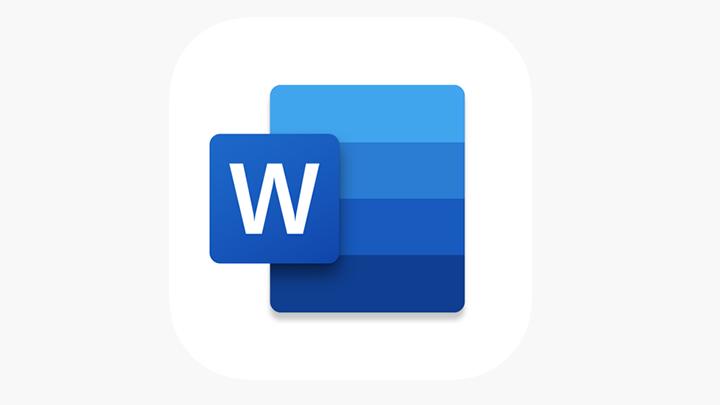Baca berita dengan sedikit iklan, klik di sini
TEMPO.CO, Jakarta - Daftar isi adalah satu unsur penting dalam sebuah buku atau dokumen. Daftar isi dianggap sebagai peta mini yang menunjukkan urutan dan judul setiap bagian, bab, atau subbab yang ada di dalamnya.
Baca berita dengan sedikit iklan, klik di sini
Sebagai panduan navigasi, daftar isi berguna untuk membimbing pembaca dengan cepat dalam menemukan informasi dari sebuah karya. Daftar isi umumnya terdiri dari nama bab atau subbab, yang diikuti dengan tanda titik-titik hingga ke tepi kanan margin kertas, lalu nomor halaman.
Baca berita dengan sedikit iklan, klik di sini
Baca berita dengan sedikit iklan, klik di sini

Daftar isi dapat disusun di aplikasi pembuatan dokumen, seperti Microsoft Word, baik secara manual dengan mengetikkan tanda titik maupun secara otomatis dengan memanfaatkan fitur tertentu. Lantas, bagaimana cara membuat titik-titik daftar isi otomatis di Word?
Cara Membuat Titik-Titik Daftar Isi Otomatis di Word 2010
Bagi pengguna perangkat lunak (software) Microsoft Word 2010, fitur pembuatan daftar isi dapat dilakukan dengan menggunakan fitur Tabulasi Stop atau Tables of Contents. Berikut langkah-langkahnya:
- Posisikan kursor tetikus (mouse) atau touchpad pada bagian yang akan dibuat Tabulasi Stop.
- Pilih tab Home, lalu ketuk ikon tanda panah ke bawah di sisi kanan kotak Paragraph.
- Pada jendela melayang Paragraph, tekan Tabs.
- Selanjutnya, muncul jendela Tabs dan masukkan nilai pada Tab Stop Position, misalnya 10 cm.
- Pada Alignment, tentukan bentuk perataan yang diinginkan.
- Pada fitur Leader, tekan opsi nomor dua untuk membuat titik daftar isi otomatis di Word 2010.
- Ketuk tombol Set.
- Ulangi langkah Tab Stop Position, misalnya 12 cm.
- Pada menu perataan, pilih bentuk yang dikehendaki.
- Pada Leader, klik angka satu untuk membuat jarak kosong dari 10 cm ke 12 cm.
- Klik Set, lalu OK untuk mengakhiri perintah.
- Setelah itu, pengguna hanya perlu menekan tombol Tab di papan tombol (keyboard) untuk memindahkan kursor secara otomatis ke tabulasi stop.
- Setiap tombol Enter diketuk, tabulasi stop akan terbentuk, sehingga pengguna tidak perlu membuat daftar isi manual.
Cara Membuat Titik-Titik Daftar Isi Otomatis di Word 2013
Kemudian, bagi pengguna Microsoft Word 2013, proses pembuatan daftar isi dapat dilakukan dengan menentukan heading-nya terlebih dahulu. Berikut panduannya:
- Blok bab atau subbab dalam dokumen Word.
- Pada tab Home, pilih jenis heading pada kotak Styles, misalnya Heading 1 untuk bab dan Heading 2 untuk subbab.
- Lakukan berulang kali hingga semua bab dan subbab berhasil di-heading seluruhnya.
- Atur font, ukuran, warna, ketebalan, hingga jarak antarkalimat sesuai dengan keinginan. Pengaturan heading dapat dilakukan dengan meng-klik kanan, lalu pilih Options.
- Arahkan kursor ke halaman dokumen yang ingin diisi dengan daftar isi.
- Pada tab References, ketuk fitur Table of Contents.
- Pilih Automatic Table atau Custom Table of Contents untuk membuat titik-titik daftar isi otomatis di Word 2013.
- Apabila ingin memperbarui daftar isi, maka klik Update Table.
Cara Membuat Titik-Titik Daftar Isi Otomatis di Word 2016
Sementara itu, untuk membuat daftar isi otomatis di Microsoft Word 2016, pengguna perlu memastikan bahwa semua bab dan subbab sudah berhasil diketikkan. Berikut panduannya:
- Pada tab Home, pilih ikon tanda panah ke bawah di sudut kanan kotak Paragraph.
- Tekan tombol Tabs.
- Selanjutnya, layar akan menampilkan jendela melayang.
- Atur tab stop position untuk menentukan tanda berhenti atau leader dan perataan yang diinginkan.
- Tekan tombol OK untuk menyelesaikan pengaturan.
- Kemudian, pada ikon penggaris akan muncul tanda tab yang telah ditentukan dengan angka-angka tertentu.
- Untuk membuat titik-titik daftar isi otomatis di Word 2016, posisikan kursor di akhir kata bab atau subbab. Lalu, klik tombol Tab di keyboard.
- Setelah itu, tanda leader akan muncul dan berhenti pada tanda tab stop position yang telah ditentukan.